Uwaga: Informacje zawarte w tym artykule dotyczą Clipchamp dla kont osobistych. Funkcja, którą opisuje, nie jest dostępna w wersji roboczej Clipchamp.
Możesz przekazać klip wideo bezpośrednio do witryny YouTube po zakończeniu edytowania w Clipchamp ze strony eksportowania.
W tym artykule wymieniono różne sposoby rozwiązywania błędów w tym procesie przekazywania na Clipchamp, szczególnie w następujących przypadkach:
-
Przekazywanie wydaje się kończyć pomyślnie (sięga 100%), ale nie widzisz klipu wideo w kanale YouTube
-
Podczas próby przekazania do witryny YouTube jest wyświetlany komunikat o błędzie lub nic się nie dzieje
Co zrobić, jeśli klip wideo został przekazany, ale nie jest wyświetlany w kanale YouTube
Pasek postępu eksportu osiągnie 100%, a link z witryny YouTube zostanie wyświetlony, gdy Clipchamp pomyślnie przekaże klip wideo.
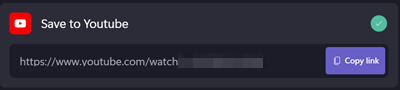
Jeśli widzisz ten link, ale nie widzisz klipu wideo w swoim kanale, być może Twój klip wideo może nie być wyświetlany ze względu na ustawienia prywatności twojego konta YouTube.
Spróbuj zlokalizować klip wideo w "Menedżerze wideo" w serwisie YouTube. Aby uzyskać dostęp do Menedżera wideo, użyj tego linku lub przejdź do youtube.com i zaloguj się do swojego konta. Kliknij pozycję "Mój kanał", a następnie pozycję "Menedżer wideo", a następnie pozycję "Wideo".
Jeśli zobaczysz przekazany tam klip wideo, możesz zmienić ustawienia prywatności, aby był on publicznie wyświetlany na kanale.
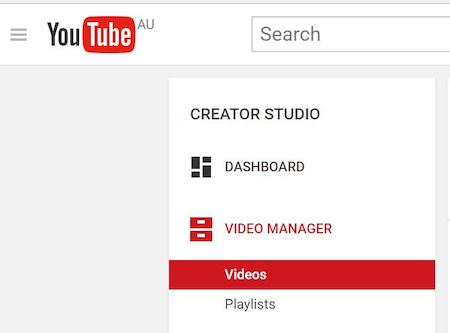
Oprócz przekazywania do witryny YouTube zalecamy również zapisanie klipu wideo na komputerze. Ten proces zapisywania jest błyskawiczny i nie zajmie więcej czasu. Zapewnia ono, że masz kopię lokalną w przypadku jakichkolwiek problemów z przekazywaniem.
Co zrobić, jeśli zostanie wyświetlony komunikat o błędzie lub nic się nie dzieje
Poniżej przedstawiono kilka sposobów rozwiązania błędu, jeśli korzystasz z bezpośredniej opcji przekazywania w serwisie YouTube Clipchamp i podczas procesu przekazywania jest wyświetlany komunikat o błędzie lub przekazywanie wcale się nie rozpoczyna.
Opcja 1. Wyłącz rozszerzenia
Wyłącz rozszerzenia, takie jak Ghostery i AdBlock Plus , i ponownie załaduj stronę.
Zwróć uwagę, że jeśli ponownie załadujesz stronę, musisz ponownie przekonwertować lub nagrać klip wideo. Zalecamy zapisanie klipu wideo na komputerze i przekazanie go osobno za pośrednictwem youtube.com.
Opcja 2. Sprawdź swój login
Sprawdź ponownie, czy zalogowano się do właściwego konta YouTube, i spróbują ponownie przekazać. Możesz to zrobić, otwierając YouTube w innej karcie.
Opcja 3. Sprawdzanie ustawień konta YouTube
Jeśli twój klip wideo jest dłuższy niż 15 minut, sprawdź, czy twoje konto YouTube jest skonfigurowane do przekazywania długich klipów wideo. Zobacz ten artykuł Pomocy w serwisie YouTube.
Jeśli po wykonaniu powyższych czynności problem nadal występuje, spróbuj usunąć pliki cookie przeglądarki na app.clipchamp.com , które są związane z usługami Google i YouTube.
W przeglądarce Chrome możesz to zrobić, klikając symbol kłódki na pasku adresu przeglądarki, a następnie klikając pozycję Pliki cookie.
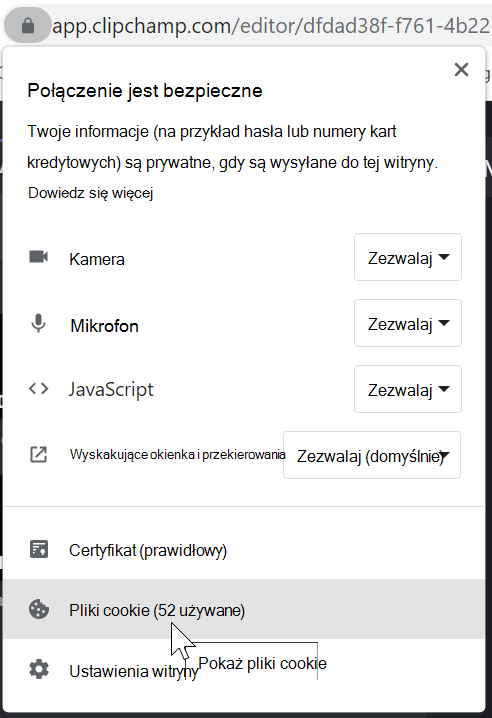
Usuń wszystkie wpisy związane z usługami Google i YouTube (np. wybierz pozycję accounts.google.com, google.com i kliknij pozycję Usuń) w wyskakującym okienku.
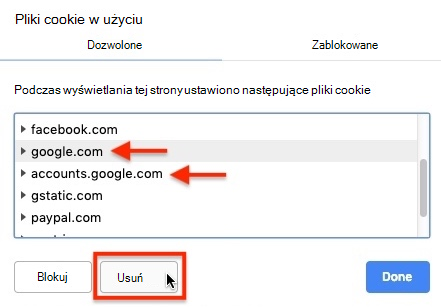
Zamknij wyskakujące okienko i załaduj ponownie stronę. Następnie spróbuj ponownie wyeksportować i przekazać klip wideo. Zostanie wyświetlony monit o zalogowanie się i ponowne połączenie konta YouTube.
Jak wspomniano powyżej, zalecamy zapisanie klipu wideo na komputerze w pierwszej kolejności, jeśli nie chcesz go stracić.
Jeśli powyższe kroki nie pomogą, zalecamy zapisanie przetworzonego klipu wideo na komputerze, a następnie przekazanie go bezpośrednio w witrynie YouTube.










